0x00 前言
最近入手了一台 SteamDeck 掌机,初衷就是想躺在床上消耗我的库存。
但是玩着玩着,就恨不得把所有电脑游戏都搬到掌机上,于是就萌生了一个念头:「是不是可以把 RO 也搬到掌机上 ?」
首先声明两点:
- 因为之前打折囤的游戏很多,所以我没有安装双系统、也没有使用学习版
- 我不喜欢串流,不然掌机开游戏还要打开电脑,就失去掌机的意义了
所以我的目的就是让 RO 直接运行在 SteamDeck 的原生系统上。
先看看最终的实现效果,再来讲解应该怎么做:
备用视频源:youtube
0x10 准备工作
因为 RO 不属于 steam 官方游戏,因此在安装 RO 之前,需要做一些准备工作:
- SteamDeck 切换到桌面模式:
- 设置管理员密码
- 启用 SSH 服务
- 安装插件商城 Decky Loader
- 安装兼容层管理插件 Wine Cellar
- PC 电脑安装 FTP 客户端 FileZilla
- 把 wifi 路由器分配给 PC 电脑和 SteamDeck 的 IP 分别固定(绑定 MAC)
这些准备工作在网上可以搜到不少,我只说明关键步骤。特别说明一下是,在 SteamDeck 桌面模式时,建议使用蓝牙接入一套键鼠操作,不然会疯的 …
0x11 设置管理员密码
新机第一次切换到桌面模式时,可以参考《SteamDeck OS 设置管理员密码》先设置 deck 用户的密码,这个密码在后面 SSH 连接会用到的,必须保管好。
但除了 deck 的密码,还要把 root 的密码也改掉:
在 konsole 输入命令:
sudo su提权到 root 用户passwd修改 root 用户密码,也是必须保管好,后面安装插件商城要用
0x12 启用 SSH 服务
这步对于熟悉 Linux 系统的同学应该很简单了。
不会的可以参考这篇文章《Enabling SSH Server on a Steam Deck》,一步步跟着做就好。
主要步骤就是在 konsole 输入命令:
sudo systemctl start sshd启动 SSH 服务sudo systemctl enable sshd设置开机自启动
此时 SSH 服务就是使用了默认配置监听 22 端口。
假如 SteamDeck 被路由分配的 IP 是 192.168.0.104,那么用 PC 电脑在终端执行命令 ssh deck@192.168.0.104,然后输入前面设置 deck 用户的密码,就能通过 PC 终端登入 SteamDeck。
0x13 安装插件
安装插件商城 Decky Loader 和插件 Wine Cellar,都可以参考这篇文章《Decky Loader:让你的 SteamDeck 更好用》。
这里主要目的是安装 Wine Cellar 插件,便于管理兼容层的安装。
安装好备用即可,现在不需要安装,
兼容层是按需安装的,非必要不要全部下载,很占存储空间
0x14 安装 FileZilla
现在切回到 PC 电脑:只需要安装 FTP 客户端 FileZilla 即可。
安装 FileZilla 的主要目的是因为 FileZilla 可以免费支持 SFTP 协议传输文件。
SFTP 是使用 SSH 封装的加密的 FTP 协议,前面在 SteamDeck 中开启的 SSH 服务,也就是为了此时可以利用 SFTP 进行 PC 和 SteamDeck 之间的文件传输。
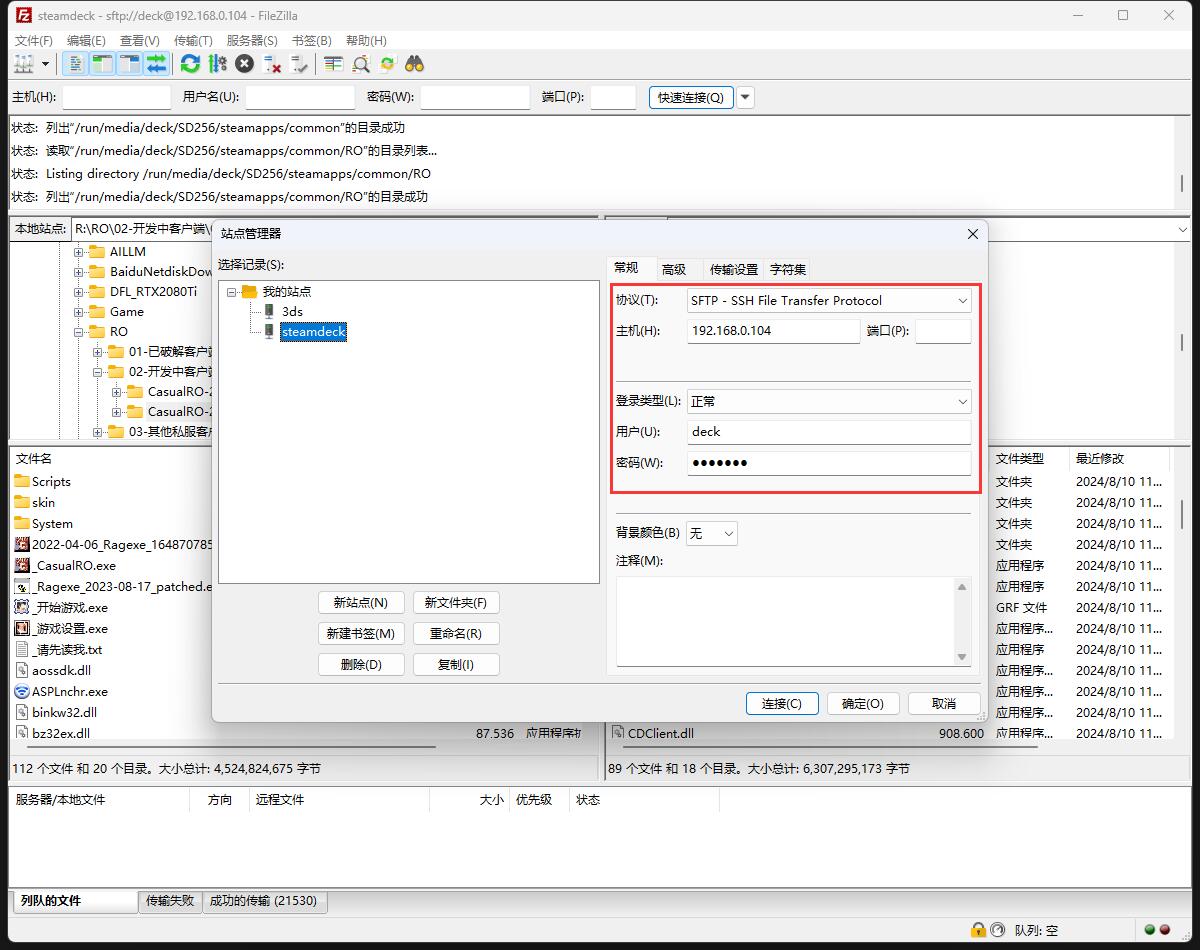
SteamDeck 的文件系统格式有别于 PC 的文件系统格式,通过读卡器把 TF 插到 PC 上是无法识别的,而且频繁地拆除 TF 卡不但麻烦,还会导致 TF 卡损伤
0x15 绑定 IP
至此 SteamDeck 和 PC 电脑的准备工作都做完了。
但不管是现在的 PC FileZilla -> SteamDeck SSH,还是稍后的 SteamDeck RO Client -> PC RO Server,作为服务端的 SteamDeck 或 PC 都不应该随便变更 IP,避免导致要重新配置。
因此这里建议在路由器中进行「静态 IP 分配」,例如我这里:
- SteamDeck 固定为 192.168.0.104
- PC 固定为 192.168.0.105

0x20 安装 RO 客户端
这里我们不要安装在 SteamDeck 的硬盘,而是安装在 TF 卡。
在 SteamDeck 中, TF 卡的位置是在 /run/media/deck 下,例如我的是 SD256 卡,那么这张卡的根目录就是在 /run/media/deck/SD256,于是游戏的安装目录就在: /run/media/deck/SD256/steamapps/common/。
现在可以通过 FileZilla 把整个 RO 客户端上传到 /run/media/deck/SD256/steamapps/common/ 目录下:
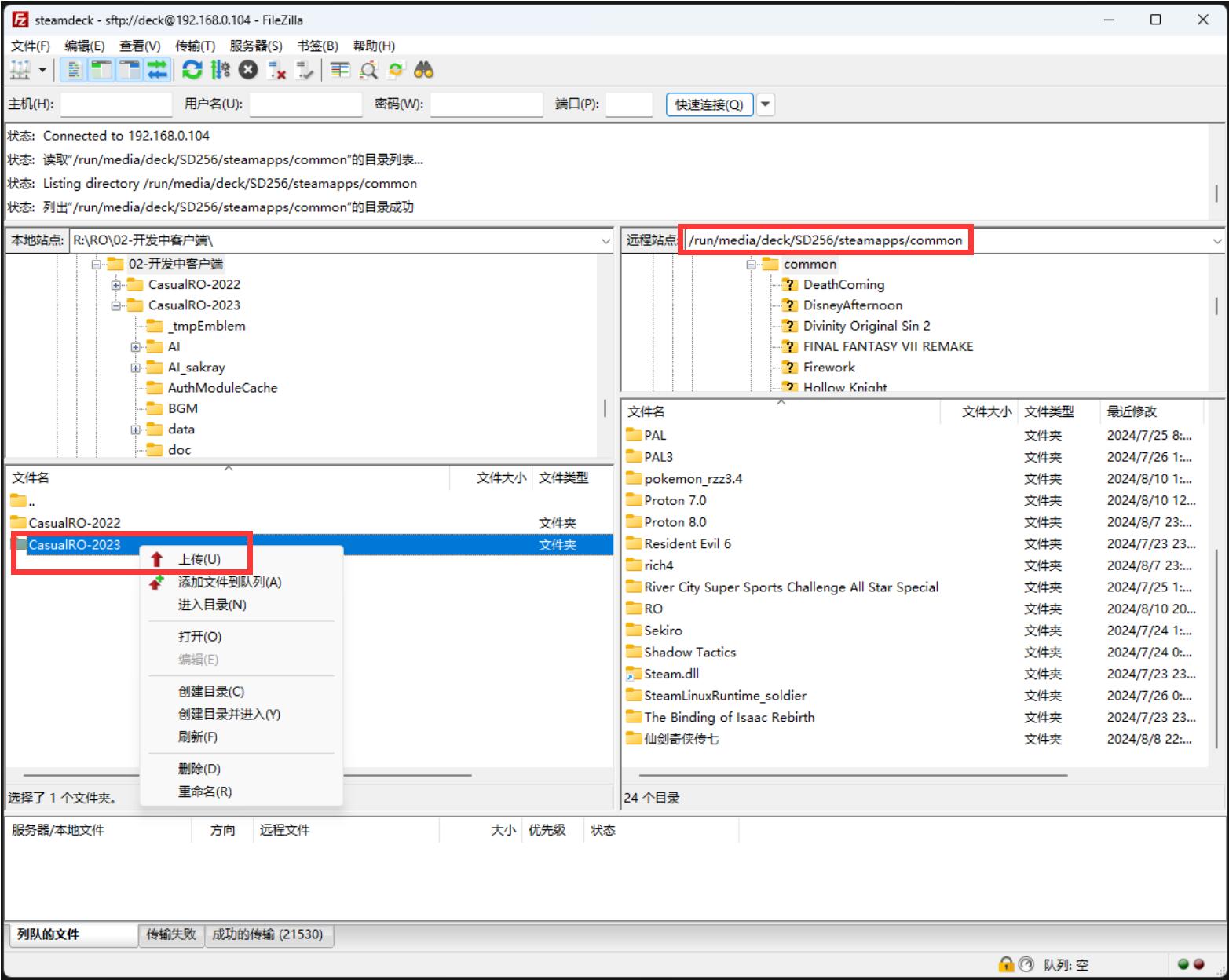
上传完成后,如果路径或 exe 启动文件的名称存在特殊字符或中文,需要将其改成英文。
这里我把目录改名为 RO,启动器改名为 _Ragexe.exe,配置器改名为 _Setup.exe :
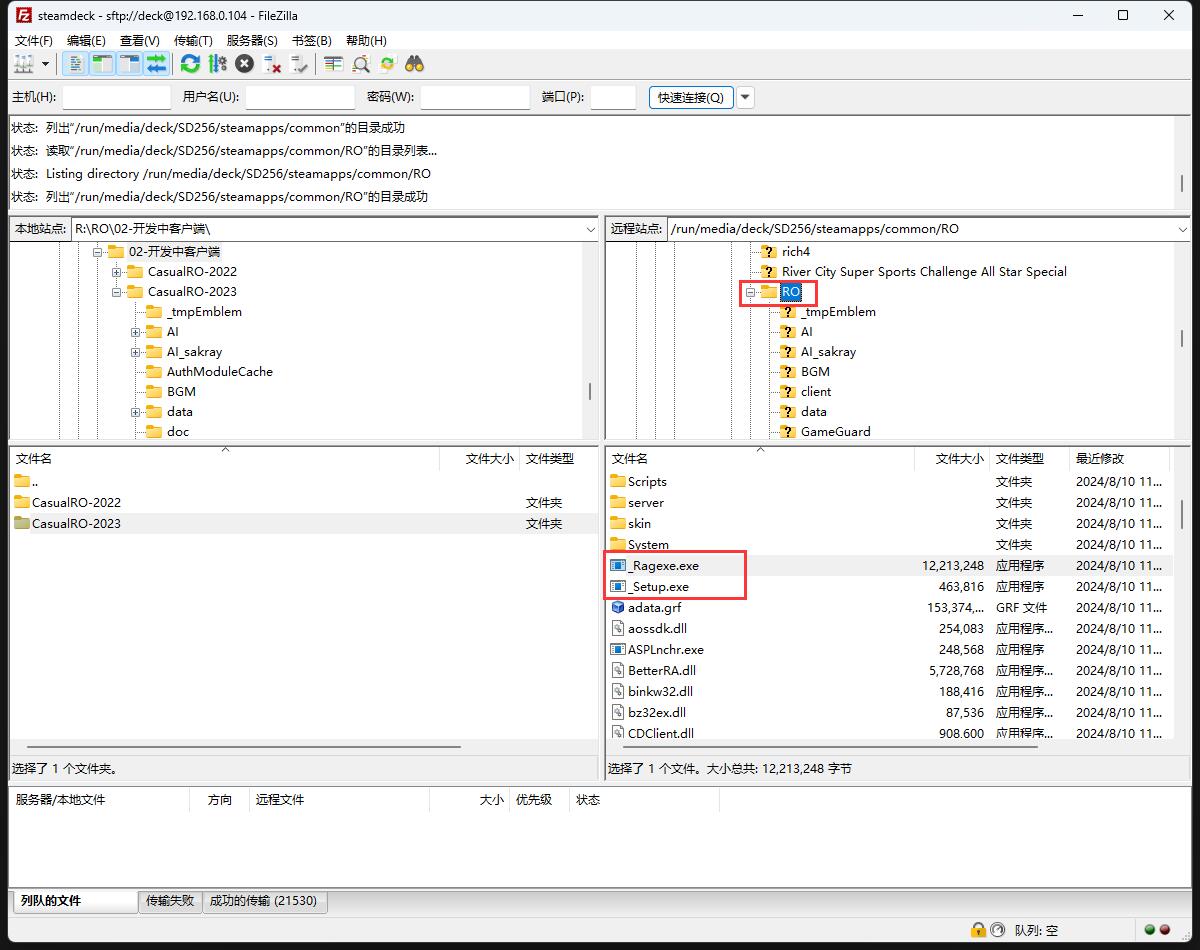
至此安装就完成了,但是现在还无法运行。
注意上传前,需要把
data/clientinfo.xml中指定 RO 服务端的 IP 修改为 PC 电脑的局域网 IP(如果服务端在云平台上运行,也可以设置为实际的公网 IP),具体配置方式可参考《「RO 笔记」rAthena 联机教程》
0x30 配置:通过 Steam 启动 Ragexe.exe
回到 SteamDeck 桌面模式,启动桌面上的 Steam :
- 在游戏库中,点击左下角的
添加游戏 -> 添加非 Steam 游戏 - 点击
浏览,切到刚刚上传 RO 的目录/run/media/deck/SD256/steamapps/common/RO - 选中
_Ragexe.exe,点击Open
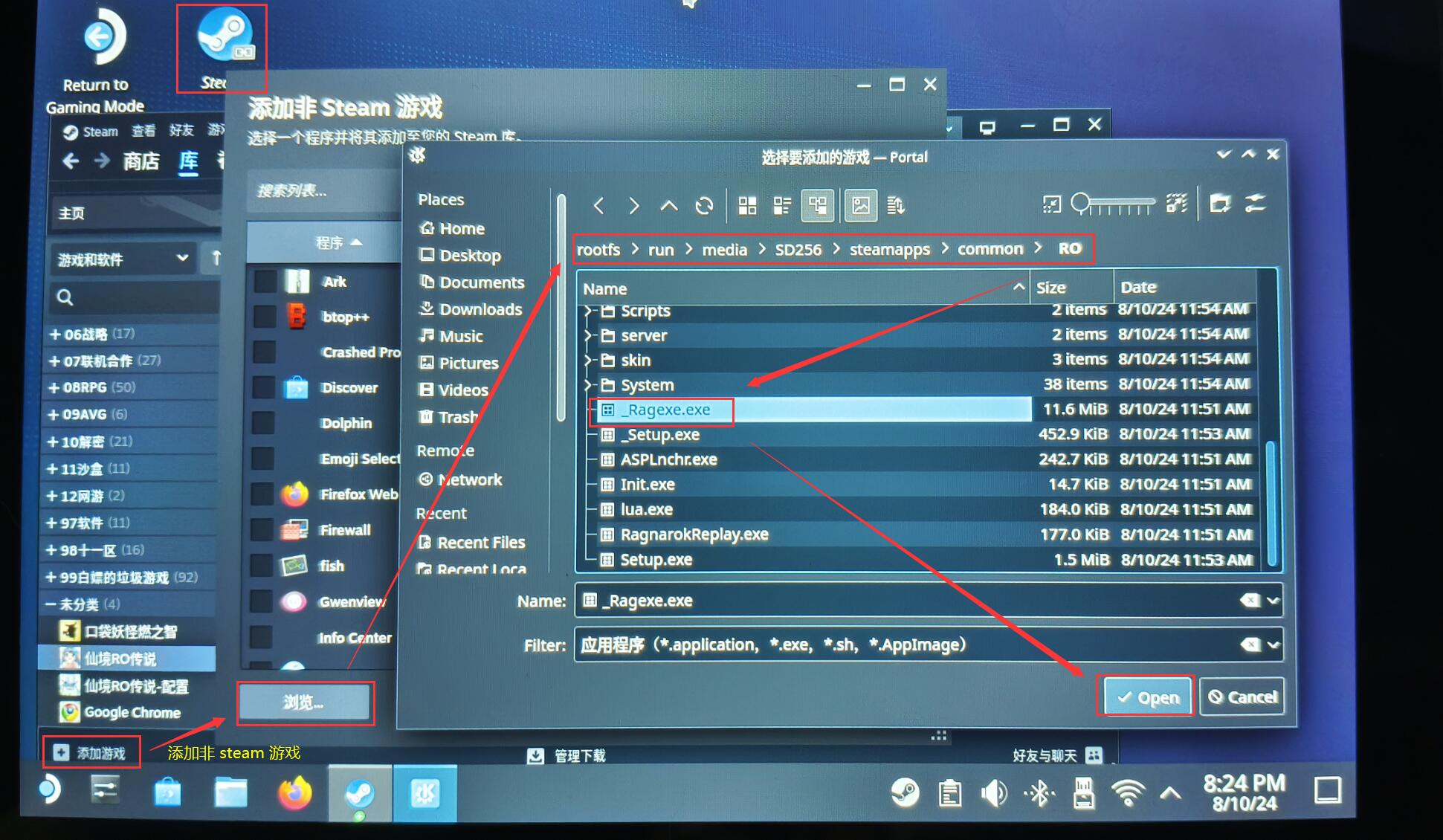
此时 _Ragexe.exe 会出现在游戏库的「未分类」中:
- 右击
_Ragexe.exe -> 属性 - 在「快捷方式」中可以修改 缩略图标 和 显示名称,这里改为
仙境RO传说 - 检查下方的启动路径就是我们前面选择的路径,无需改动
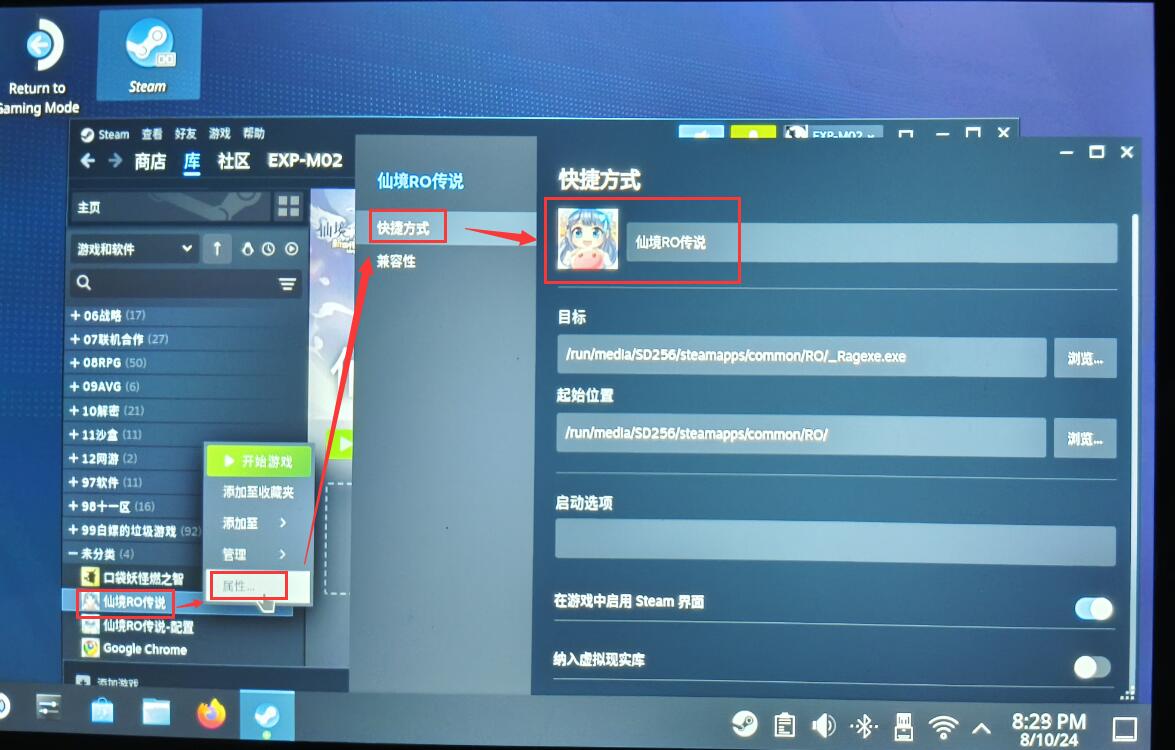
返回到游戏库列表中,可以发现入口已经变成 仙境RO传说。
这里顺便改一下游戏图片(图片可以通过 FileZilla 预先上传到 SteamDeck):
- 设置封面图:点击
仙境RO传说,然后在封面位置右击,选择设置自定义背景 - 设置专辑图:点击「未分类」专辑目录,右击
仙境RO传说 -> 管理 -> 设置自定义艺术作品
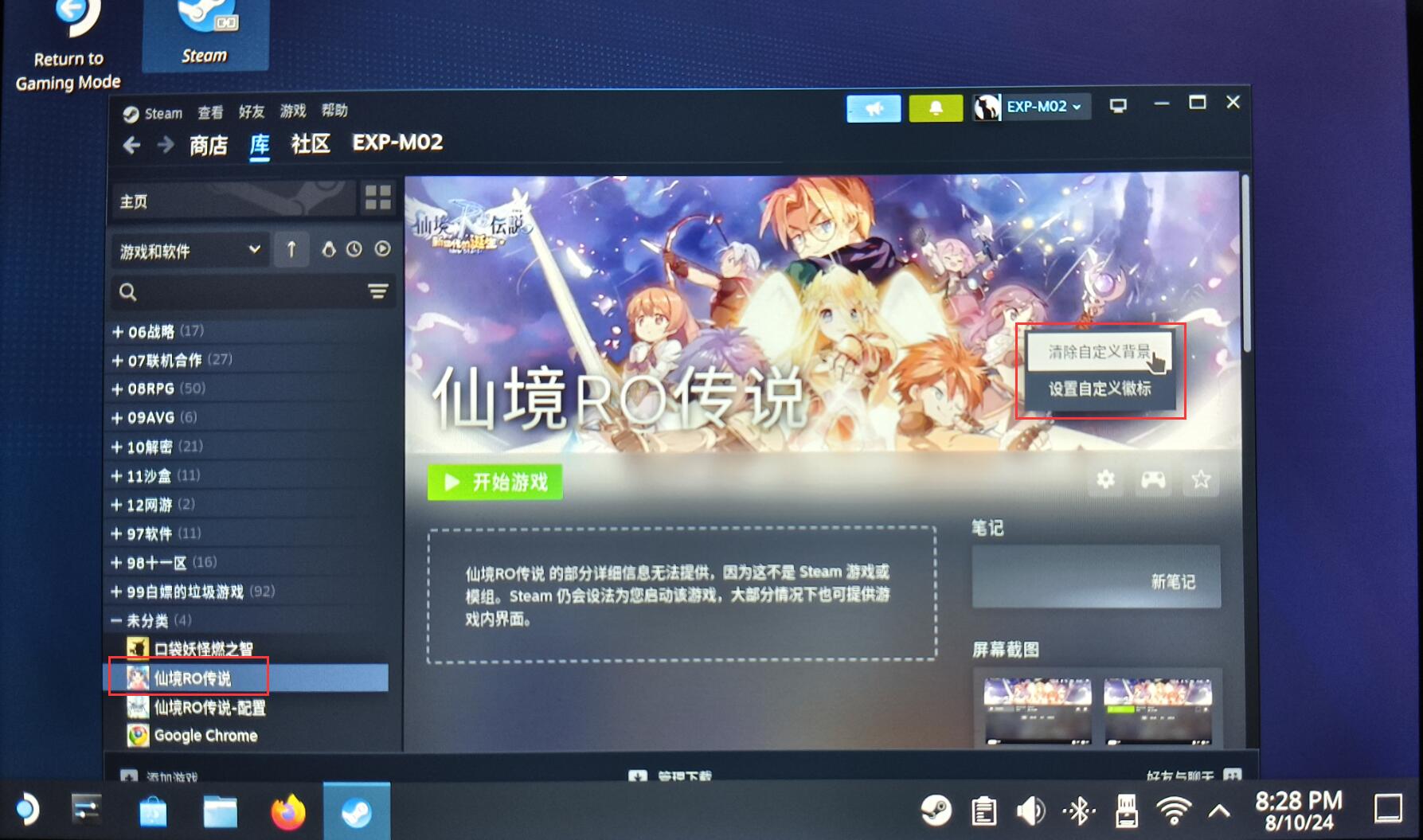
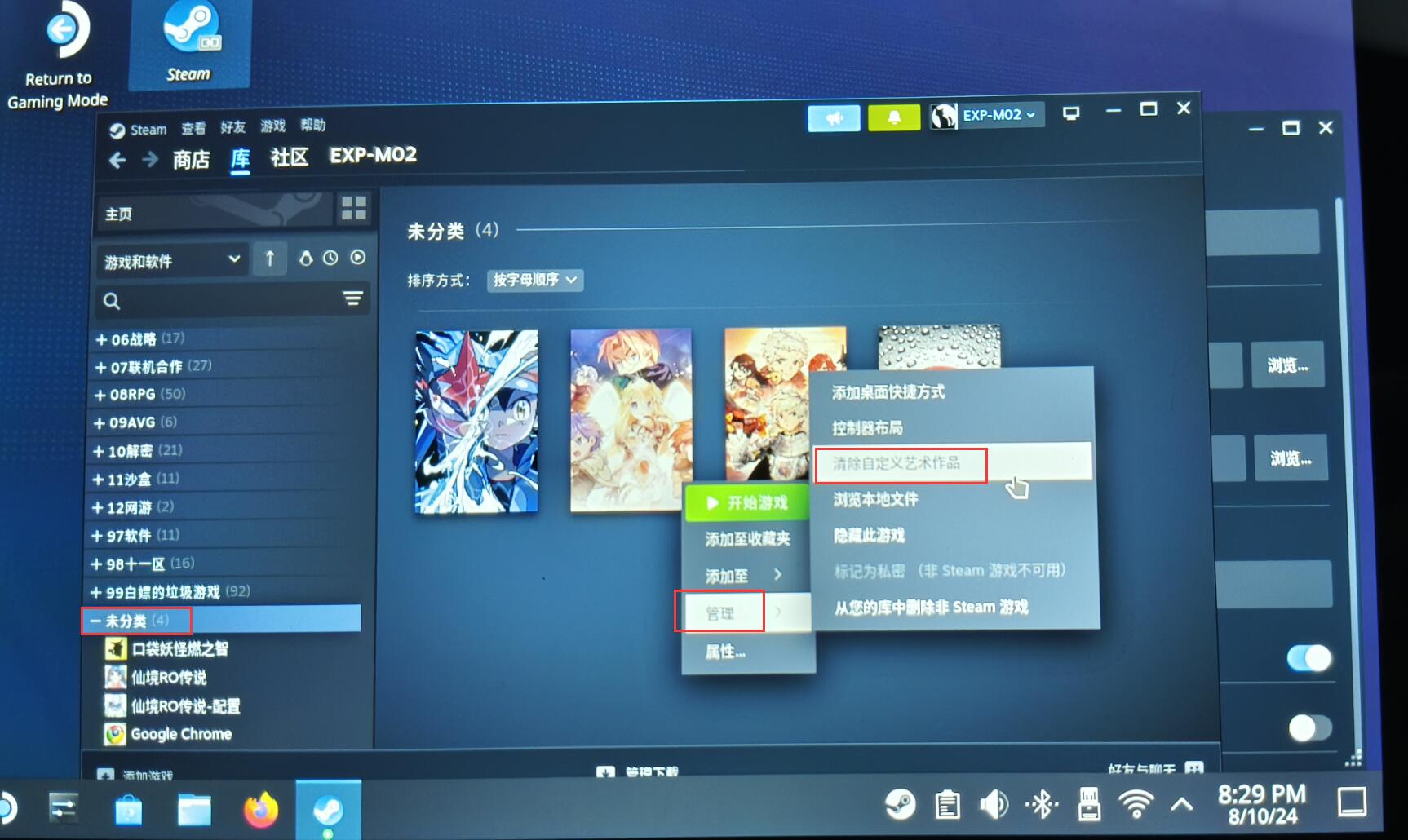
0x40 配置:通过 Steam 启动 Setup.exe
除了添加 RO 启动器 _Ragexe.exe 之外,还要添加RO 配置器 _Setup.exe。
主要是因为我们第一次启动 RO 前,需要先执行 _Setup.exe 指定当前系统的显卡和分辨率,否则 RO 有可能无法启动的。
添加方式和 _Ragexe.exe 一样,这里就不再赘述了。
我这里把
_Setup.exe的显示名称更改为仙境RO传说-配置
0x50 设置兼容层
至此我们已经完成 SteamDeck 在桌面模式下的全部配置了,现在重启 SteamDeck 回到大屏模式。
找到 仙境RO传说 和 仙境RO传说-配置 ,都一样点开后设置:
- 先不要点击
开始游戏,因为还不能运行 - 点击左侧的齿轮
设置 -> 属性 - 「兼容层」勾选
强制使用特定 Steam Play 兼容性工具 - 下拉中选择兼容层版本为
Proton 8.0-5,如果尚未安装会自动安装
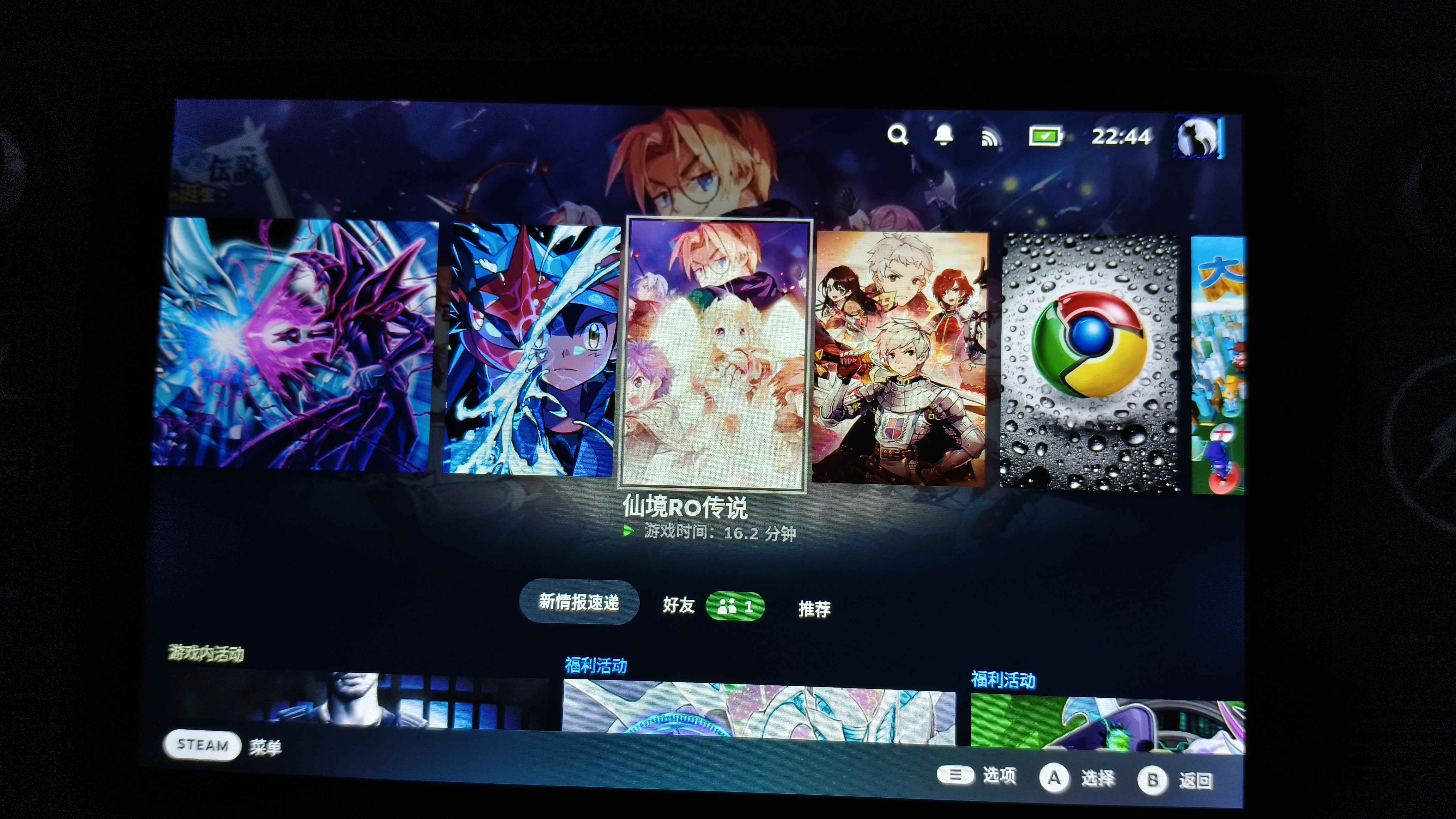
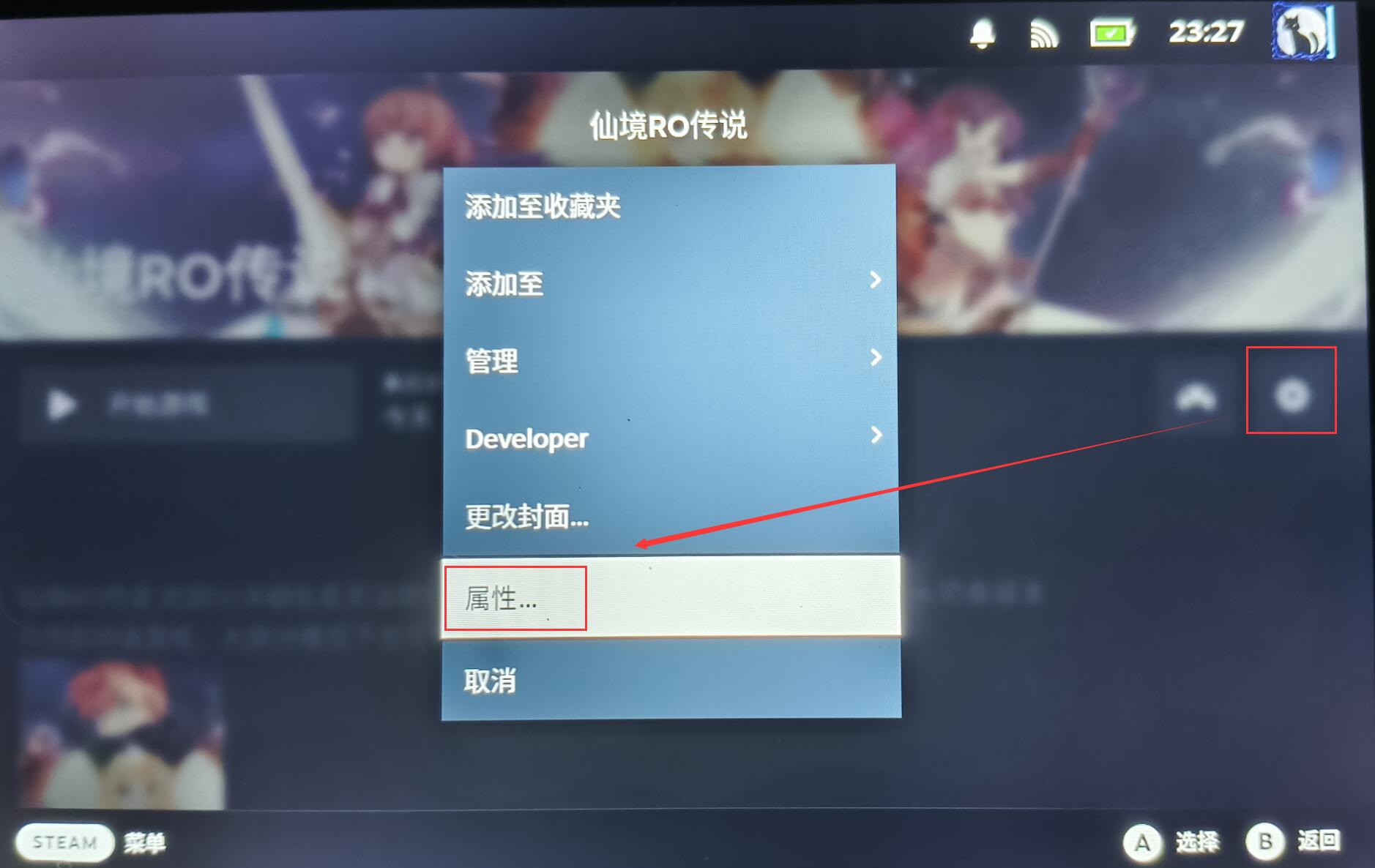
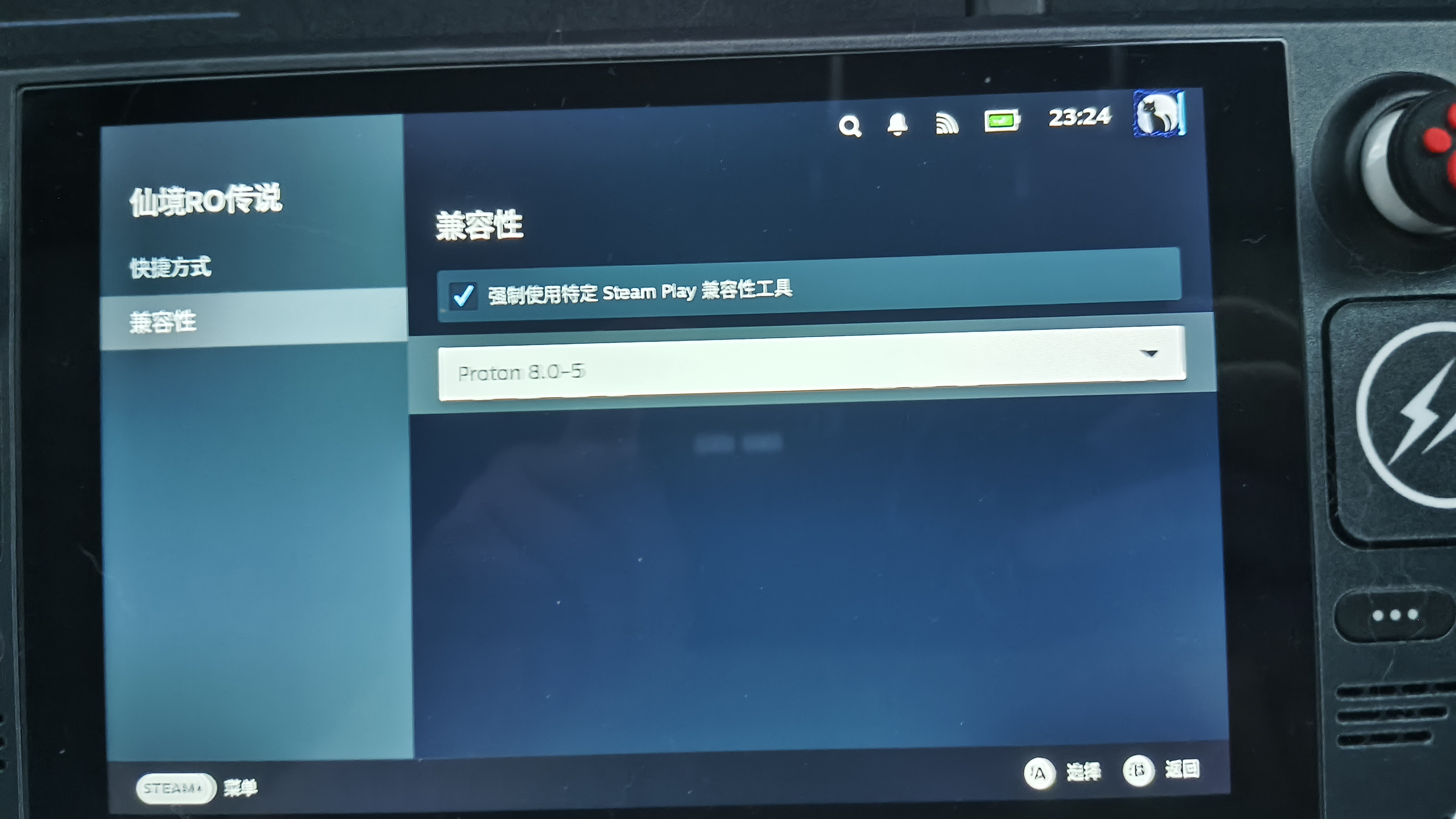
0x60 设置显卡和分辨率
安装完兼容层后,首先运行 仙境RO传说-配置:
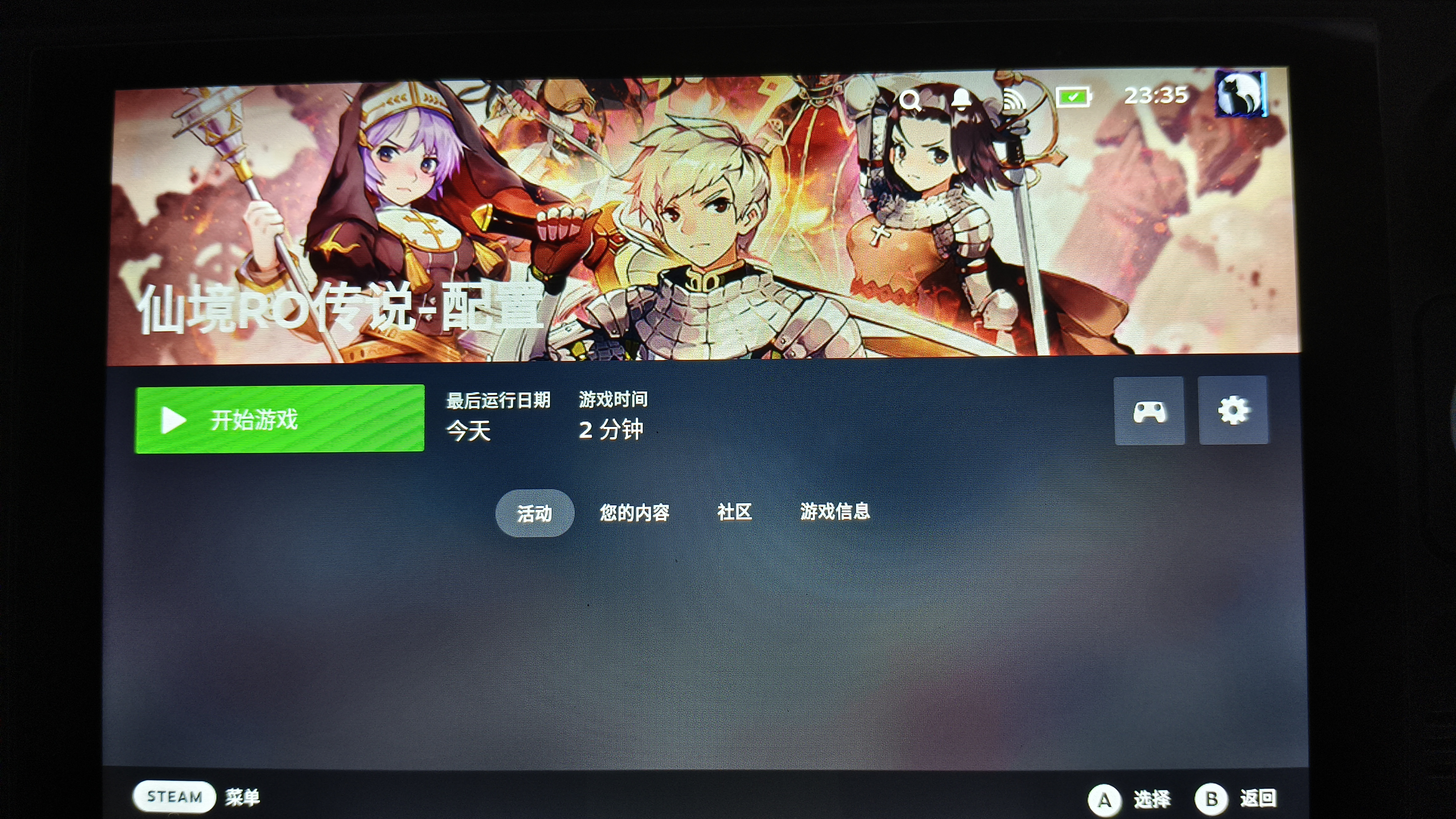
和 PC 一样会打开一个配置界面:
- 在
Graphics Device中选择 SteamDeck 的显卡AMD radeon VANGOGH - 在
Resolution中选择 SteamDeck 的分辨率1280 x 720 x 32 - 点击
OK
这个界面只能用触摸屏,而且鼠标位置有点问题,比较难选中,耐心一些
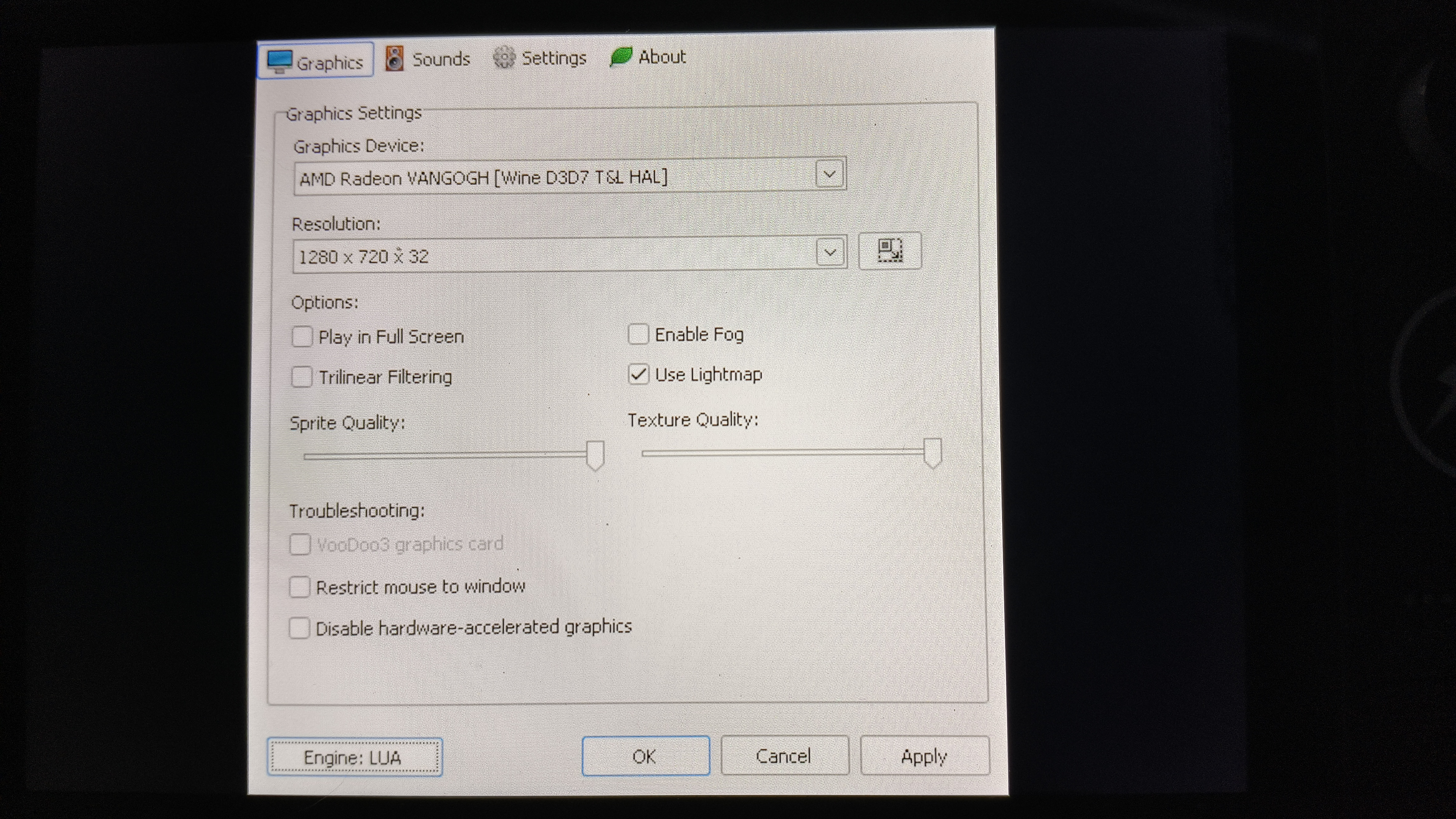
做完这步后,会自动生成配置文件在 RO 客户端的根目录,此后才能真正运行 RO。
0x70 设置 RO 控制器按键布局
在启动 RO 前,先设置控制器按键布局。
点开 仙境RO传说,选择手柄图标,默认情况下我觉得最合适的布局应该是 网页浏览器:
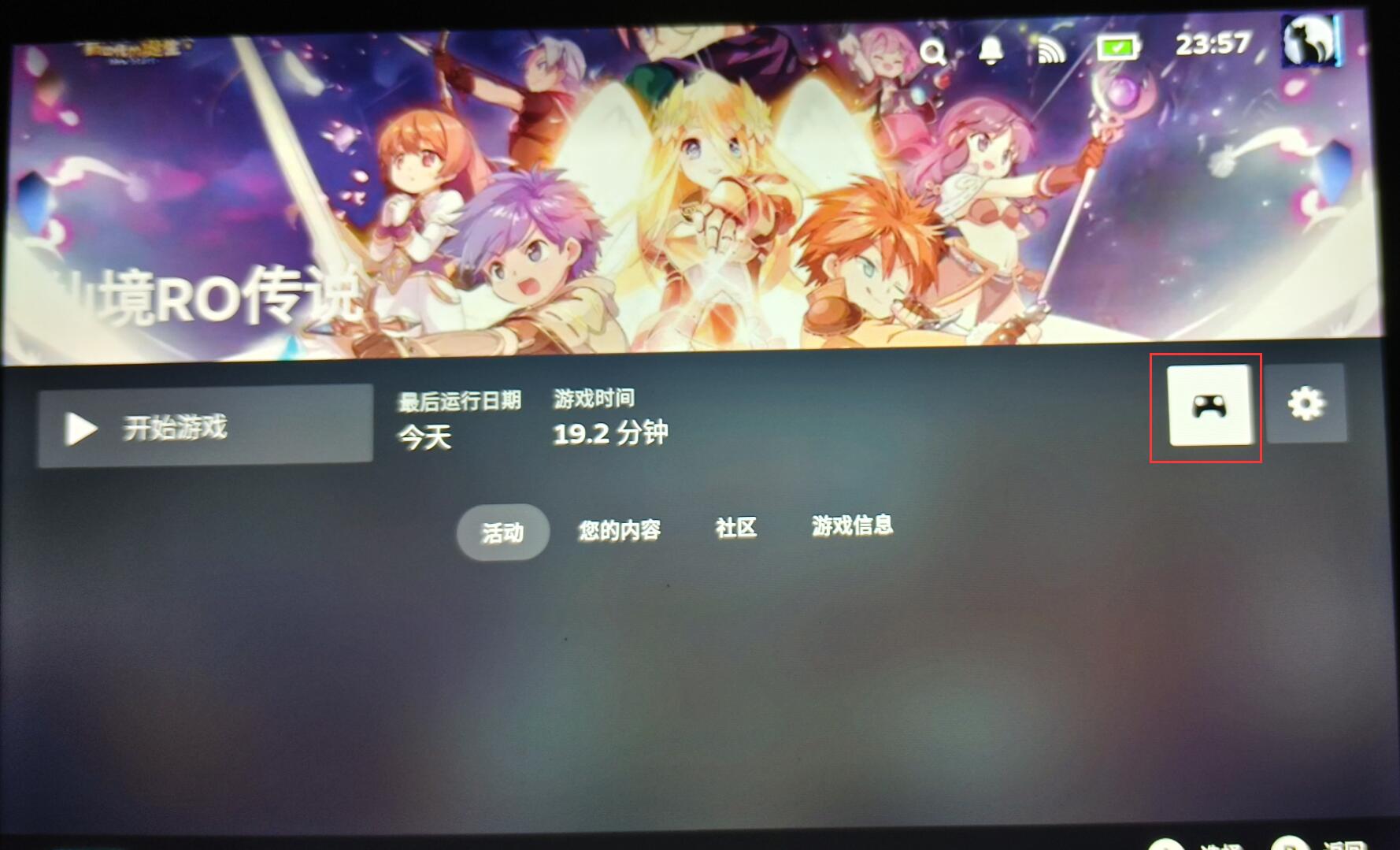
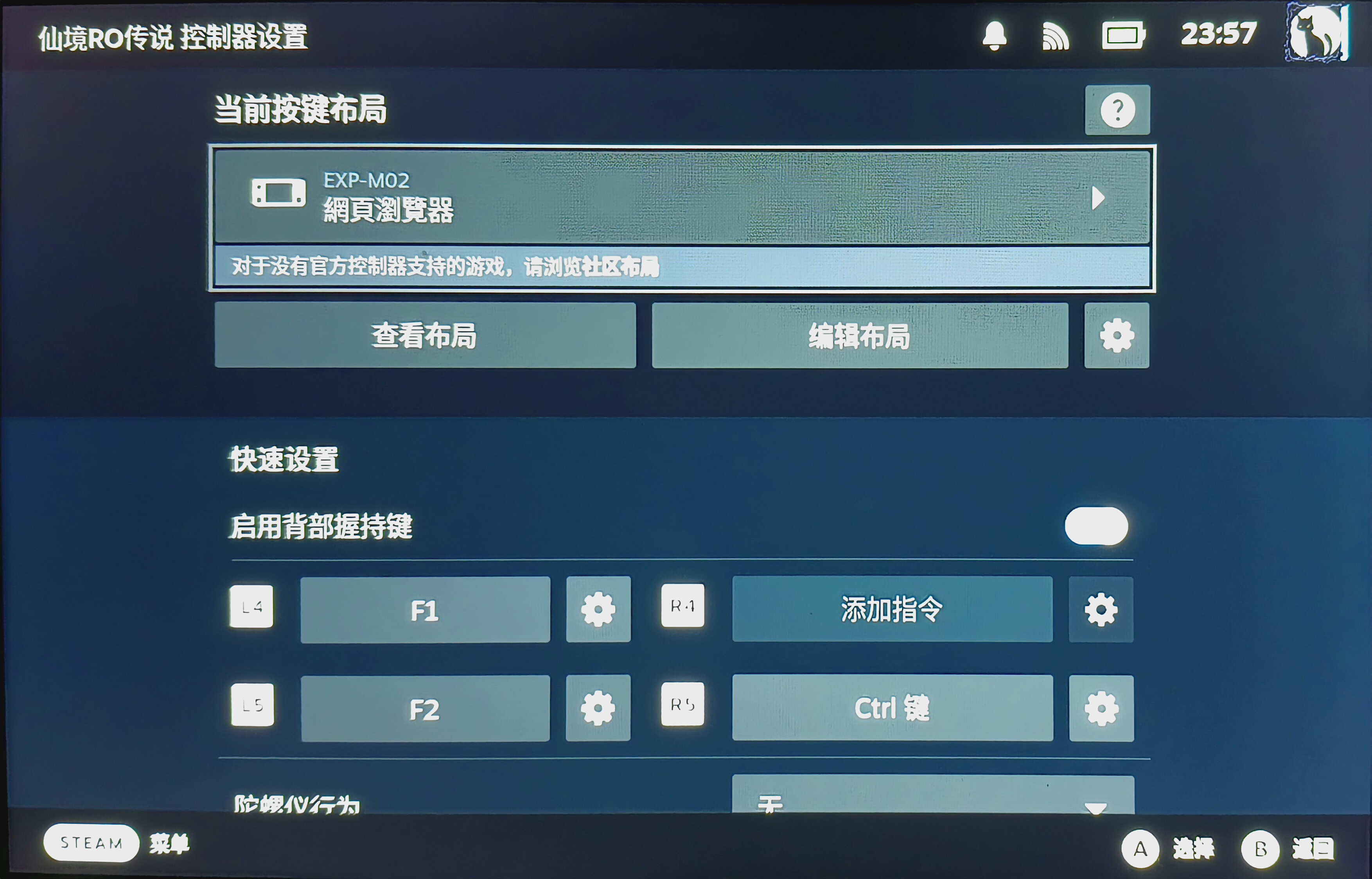
在这个按键布局的情况下,基本操作是:
- 右触摸块: 鼠标移动(人物移动)
- 左触摸块: 鼠标滚轮(画面缩放)
- A: 回车键(NPC 交互、切换聊天模式)
- X: 唤出键盘(输入账密、指令、聊天)
- LT: 鼠标精准右击
- RT: 鼠标精准左击
我还设置了 4 个 背键为 F1 ~ F4,主要为了方便释放常用技能。
按键布局根据自己需求随时调整即可,这里不再展开。但需要说明的是,手柄肯定没办法模拟键盘的全部键位的,而 RO 的快捷键又很多,所以也有一点遗憾就是了
0x80 RO,启动!
至此已经可以在 SteamDeck 上面玩 RO 咯 ~
PC 启动 RO 服务端,打开 仙境RO传说,点击 开始游戏 冲吧!




